2023-07-09 138
win11快速访问取消不了固定怎么办:
1、右键快速访问——显示更多选项
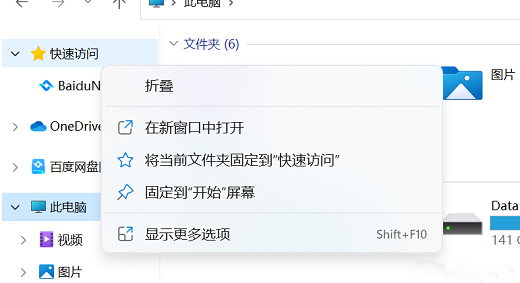
2、——选项
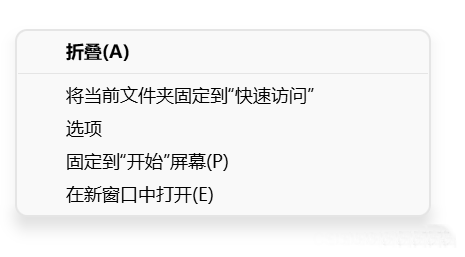
3、把在“快速访问”中显示常用文件夹复选框取消勾选点应用(如果有必要待会可以再勾回去)
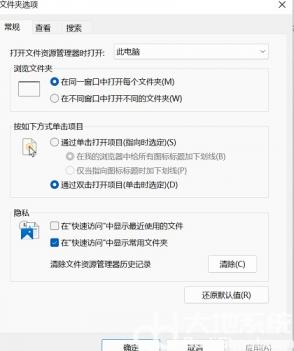
4、点击 清除文件资源管理器历史记录——清除
5、然后发现删除就有效了。
以上就是win11快速访问取消不了固定怎么办 win11快速访问取消固定无效解决方法的内容了。
原文链接:https://www.000nw.com/7580.html
=========================================
https://www.000nw.com/ 为 “电脑技术吧” 唯一官方服务平台,请勿相信其他任何渠道。
电脑技术 2023-07-23
系统教程 2023-07-23
应用技巧 2023-07-23
系统教程 2023-07-23
软件办公 2023-07-11
软件办公 2023-07-11
软件办公 2023-07-12
软件办公 2023-07-12
软件办公 2023-07-12
系统教程 2023-07-23
扫码二维码
获取最新动态
